door Martin Brinkmann op September 27, 2018 in Windows – Laatste Update: September 27, 2018 – 13 reacties
De functie volgende update is net om de hoek; Microsoft ‘ s twee keer per jaar plannen voor het vrijgeven van de functie-updates betekent dat de volgende upgrade is bij de meeste slechts zes maanden weg.
Microsoft is overgestapt op een nieuw servicing-model dat het oproepen Windows-as-a-Service wanneer deze vrijgegeven Windows 10. Weg met de oude en in de nieuwe is een goede beschrijving van de Windows-as-a-Service zoals Microsoft geen ondersteuning van een versie van het besturingssysteem voor lange perioden niet meer.
Microsoft ‘ s vorige besturingssystemen, Windows 7 en Windows 8.1 waren beide ondersteund voor tien jaar. Windows 10 versies worden alleen ondersteund voor 18 maanden aan de kant van de consument en tot 30 maanden op het bedrijf en in de Onderwijs-kant. De enige uitzondering op de regel is de LTSB (Lange Termijn Onderhoud Tak), de editie van Windows 10 voor zakelijke klanten die ondersteund wordt voor een langere periode.
Alle versies van Windows 10 zijn de opties tot vertraging in de installatie van updates. Er moet onderscheid worden gemaakt tussen de professionele en de “home” – versies van Windows 10 al.
Microsoft opties toegevoegd aan de gebruikersinterface van de Windows-10 Pro, het bedrijfsleven, het Onderwijs en andere professionele versies van Windows 10 maar niet aan Windows 10 Thuis.
De volgende handleiding wordt beschreven hoe u kunt delay-functie-updates in elke editie van Windows 10.
Een korte uitleg van de termen:
- Functie-Updates — Upgrades installeren van een nieuwe versie van het besturingssysteem, bijvoorbeeld versie 1809 op een systeem met versie 1803 geïnstalleerd.
- Semi-Jaarlijkse Kanaal (Gerichte) en Semi-Jaarlijkse Kanaal — De kern van het verschil tussen de twee is dat de systemen op Semi-Jaarlijkse Kanaal ontvang updates maanden na de algemene beschikbaarheid. Het is meestal 2 maanden en Microsoft noemt dit als klaar voor de bredere organisatorische gebruiken.
Windows-10 Pro, Ondernemen, Onderwijs
Alle edities van Windows 10 is ontworpen voor professioneel gebruik zijn er twee user interface opties voor vertraging functie-updates. Beheerders kunnen met de groepsbeleid-Editor of de Instellingen verzoek om uitstel van de installatie van de functie-updates.
De Instellingen-app
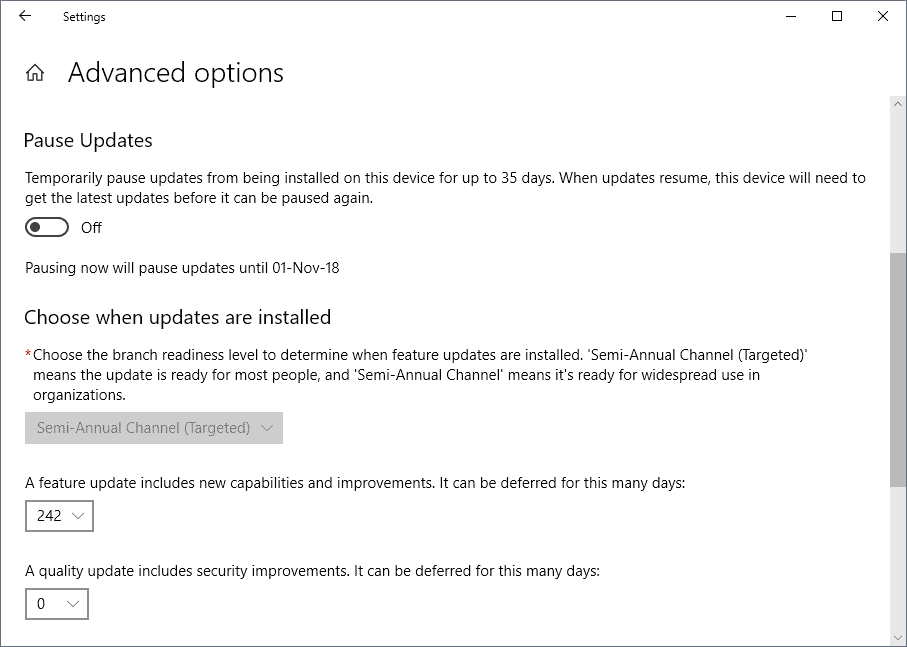
De volgende instructies wandelt u door de stappen van het uitstellen van de functie-updates via de Instellingen-app.
- Begin met het openen van de app Instellingen met behulp van de Sneltoets Ctrl-I. U kunt ook klikken op Start en selecteer Instellingen van er als u de voorkeur geeft aan de muis of touch.
- Ga naar Update & Beveiliging en selecteer Geavanceerde Opties op de pagina die wordt geopend.
De pagina geeft drie opties om te onderbreken of uit te stellen van updates:
- Pauze Updates — als u die optie selecteert, worden updates onderbroken voor maximaal 35 dagen. Updates moeten worden geïnstalleerd nadat de periode voordat je selecteert u pauze updates weer.
- Tak Readiness Level — schakelaar van de tak bereidheid niveau van de standaard “Semi-Jaarlijkse Kanaal (Gerichte) “”Semi-Jaarlijkse Kanaal”. De optie vertraging van de installatie van updates totdat Microsoft beschouwt de update klaar voor organisatorische gebruiken (meestal 2 maanden).
- Het uitstellen van de functie-updates — het Uitstellen van een functie update met maximaal 365 dagen
De geboden opties voor het blokkeren van de functie-updates voor een jaar. “Het uitstellen van de functie-updates” optie geeft u de volledige controle over de vertraging; je zou kunnen instellen op 90 of 180 dagen, te rekenen vanaf de dag van de release.
Groepsbeleid
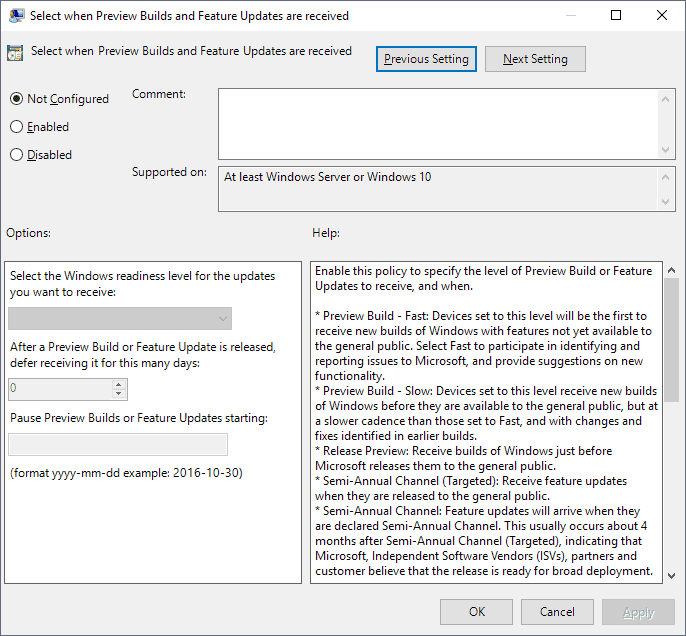
De groepsbeleid-Editor biedt soortgelijke opties. Hier is wat u moet doen:
- Activeer de knop Start.
- Type gpedit.msc en selecteert u het resultaat.
- Ga naar Computer Configuration – > Administrative Templates > Windows-Onderdelen > Windows Update > Windows Update voor het Bedrijfsleven
- Dubbel-klik op “Selecteer bij het Voorbeeld van nieuwbouw-en Functie-Updates ontvangen”.
- Stel het beleid ingeschakeld.
De volgende opties zijn beschikbaar:
- Selecteer de Windows-readiness level — er rekening mee dat u bij het vinden preview build opties hier. U kunt overschakelen naar de “Semi-Jaarlijkse Kanaal” hier uit te stellen en functie-updates; deze werkt identiek aan het instellen van de Tak Bereidheid Niveau in de Instellingen-app.
- Het uitstellen van het ontvangen van updates — Gebruik deze optie uit te stellen en functie-updates door 365.
- Pauze Functie-Updates — De optie pauzeert de installatie van Updates met maximaal 35 dagen.
Alle Windows-10 edities (inclusief Windows-10 Home)
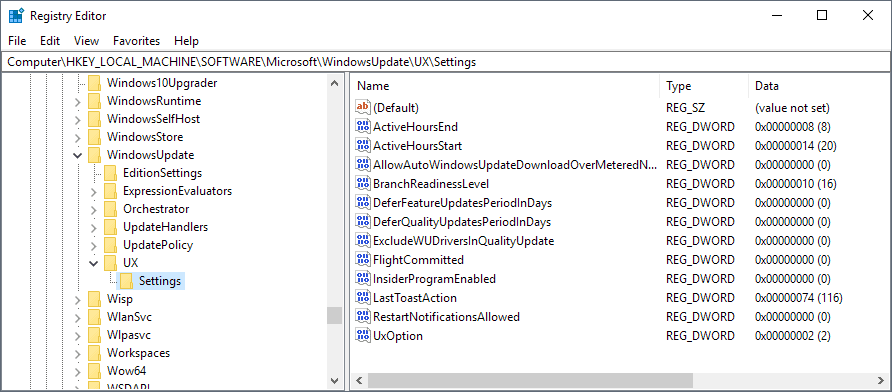
Windows-10 Home beheerders kunnen niet langer updates in de app Instellingen of met het Beleid van de Groep als beide opties niet beschikbaar zijn in het Home-edities.
Functie-updates kunnen worden uitgesteld in het Register van Windows en die optie is beschikbaar in alle edities van het besturingssysteem.
- Het activeren van het menu Start.
- Type regedit.exe en selecteert u de Register-Editor resultaat.
- Het bevestigen van de UAC-prompt.
- Ga naar ComputerHKEY_LOCAL_MACHINESOFTWAREMicrosoftWindowsUpdateUXSettings
- Opmerking: als een van de toetsen ontbreekt de rechtermuisknop op de vorige, bijvoorbeeld WindowsUpdate, en selecteer Nieuw > Sleutel om het te maken.
- De Dword – BranchReadinessLevel bepaalt als het systeem is ingesteld op Semi-Jaarlijkse Kanaal (Gerichte) of Semi-Jaarlijkse Kanaal. Set van 10 voor de eerste en 20 voor de laatste.
- Opmerking: als de Dword-bestaat niet rechts-klik op Instellingen en selecteer Nieuw > Dword (32-bits) – Waarde.
- De Dword – DeferFeatureUpdatesPeriodInDays vertragingen de installatie van updates voor de geselecteerde aantal dagen.
- Nogmaals, als de Dword-waarde niet bestaat, maak deze met behulp van de hierboven beschreven methode.
Een andere optie is beschikbaar op alle Windows-10 edities is om de verbinding met datalimiet.
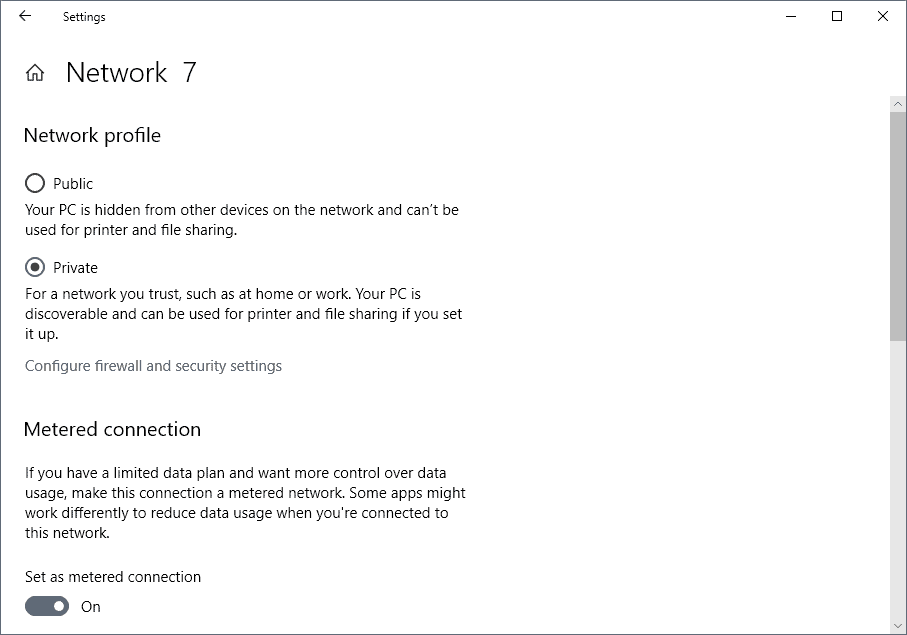
- Open Instellingen > Netwerk en Internet > Ethernet
- Klik op een netwerkverbinding er de ene na de andere.
- Op het scherm dat wordt geopend, schakelt u “Instellen als verbinding met datalimiet”, zodat het leest.
- Herhaal dit voor Wi-Fi-verbindingen, zodat alle netwerk verbindingen die de PC kan worden ingesteld op een datalimiet.
Functie-updates worden niet gedownload wanneer de PC is aangesloten op een verbinding met datalimiet.
Slotwoord
Alle opties kunnen worden gebruikt om de vertraging voor de installatie van updates op een computer waarop Windows 10. Het verleden heeft echter aangetoond, dat de functie-updates mogelijk geïnstalleerd hoe dan ook, zelfs als u het systeem op te schorten.
Microsoft heeft een upgrade van systemen met geweld naar nieuwere versies, zelfs als de Pc ‘ s waren ingesteld op het uitstellen van de upgrades naar nieuwe versies van het besturingssysteem.
In ieder geval is het aanbevolen dat u regelmatig back-ups maken van het systeem, zodat u kunt terugkeren naar een vorige versie als dat gebeurt.
Nu Je: Wanneer heb je het installeren van de nieuwe functie-updates voor Windows 10?